
Innhold
Denne veiledningen viser hvordan Samsung Galaxy S7 og Galaxy S7 Edge-eiere deaktiverer forhåndsvisning av tekstmeldinger eller popup-filer, inkludert på låseskjermen, for å holde personvernet under kontroll. For å holde nysgjerrige øyne vekk fra sensitiv informasjon, har Samsung mulighet til å skjule eller vise innhold fra varsler, og her forklarer vi hvordan du deaktiverer den.
Den nye Galaxy S7 og S7 Edge er funksjonspakker. Fra et forbedret kamera, micro-SD-kort, til IP68 vannmotstand. En annen fin funksjon som debuterte på S6 er en nyttig popup av tekster og en forhåndsvisning av meldingen på låseskjermen, selv om du ikke får tilgang til den uten fingeravtrykk, pin eller passord hvis låseskjermsikkerhet er aktivert.
Les: Slik deaktiverer du Galaxy S7 alltid på skjermen
Med Galaxy S7-eiere ved hjelp av stock-tekstmeldingsappen får du et popup-beskjed som deler en forhåndsvisning av meldingen, på varselbjelkens ticker øverst på skjermen ser vi det samme, og til og med på låseskjermbildet. Dette er praktisk for de fleste, men noen vil kanskje gjemme eller deaktivere dette fra å bli vist i det hele tatt.

Standard tekstmeldingsprogrammet som er innebygd i disse telefonene kalles "Meldinger" og heldigvis har det alle disse funksjonene. Eiere som bruker en av de mange gode tekstmeldingsutbyttingsprogrammene, trenger imidlertid ikke å endre noen innstillinger, bortsett fra den siste.
Les: Slik deaktiverer du automatisk oppdateringer av Galaxy S7
Samsungs app har mange tilpasninger, alternativer og kontroller, men mange velger andre alternativer i Google Play Butikk. Eiere som bare vil bruke det som allerede er installert, standardmeldingsprogrammet nedenfor, er raske instruksjoner for å skjule noen av disse varslene, popupene og informasjonen på låseskjermen for å holde ting på privat side. Bedre trygg enn beklager, ikke sant?
Deaktiver tekstoppslag
Min favorittfunksjon er popupvarselet og vinduet for en innkommende tekst. Tillater brukere å svare raskt over appen deres, og fortsett med hva de gjør. Denne popupen viser hvem meldingen kommer fra og en forhåndsvisning av samtalen, som kan få brukere i trøbbel på jobben eller dele sensitiv informasjon.
En lignende ting skjer i varslingsbaren. Et lite ikon vises uten at brukere drar det ned, og det er en liten forhåndsvisning av tekstmeldingen. Et annet godt alternativ. Som sagt, hvis du ikke vil dele innkommende meldingsinformasjon, er det veldig enkelt å bare deaktivere og gjemme alt. Så informasjon blir bare sett av deg når du åpner tekst "meldinger" søknaden. La oss slå alt av.

Start standard "meldinger"App og klikk på knappen mer øverst til høyre, velg deretter innstillinger> varsler> og slå av"Pop-up display"For å bli kvitt dette. Det er så enkelt, og vist på bildet over og mer under.
Men for å gjøre ting enda enklere Samsung la til to alternativer i år på Galaxy S7. Det andre alternativet som vises nedenfor er "Forhåndsvisning Melding" som kan deaktiveres for å stoppe forhåndsvisninger. På denne måten er varslingen og popup-vinduet fortsatt der, men forhåndsvisning av informasjon er. Gir oss den samme kjempebra funksjonen uten personvernet.
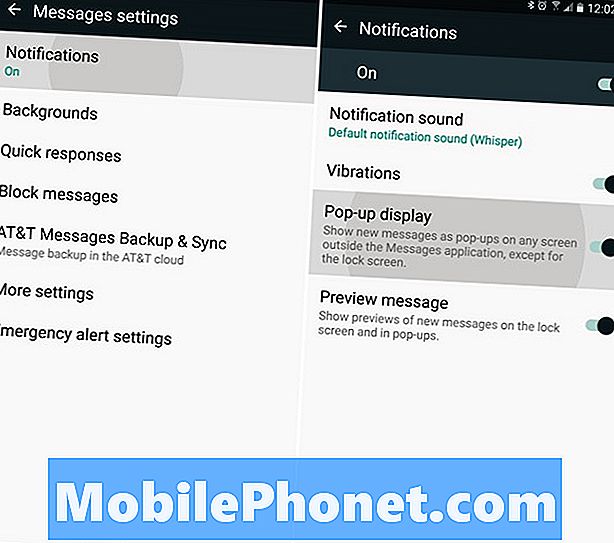
Galaxy S7 Lockscreen Informasjon
Nå har vi en ting å gjøre, som er kvitt tekstmeldingsinformasjon (og annen melding) fra låseskjermen. Mens mange elsker denne funksjonen, er det også et personvernproblem for noen og kan enkelt deaktiveres. Din beste innsats er at popup-alternativet er aktivert, men skru av forhåndsvisningen, og velg hvordan du vil ha ting som skal fungere på låseskjermen nedenfor.
Galaxy S7 eller S7 Edge-eiere som ikke vil ha en innkommende melding eller melding og innholdet som skal vises på låseskjermen, her er hvordan vi fjerner det også.
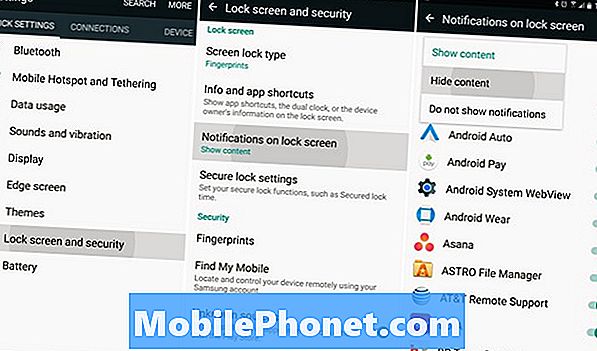
Gå inn i innstillinger ved å trykke på den girformede ikonet øverst på varslingslinjen eller i app-menyen. Velg deretter "Låseskjerm og sikkerhet " og bla ned til "varsler på låseskjerm“. Klikk på det første alternativet som er merket "Innhold på låseskjerm" og herfra velger du å skjule innhold. Dette vil fortsatt vise varsler på låseskjermen fra meldinger, Gmail, Twitter og andre, men det vil ikke vise detaljert informasjon. For å fjerne alt, velg Ikke vis varslinger, og brukere vil ikke se noe på låseskjermen i det hele tatt.
Vi er alle ferdige, og nå er Galaxy S7 eller S7 Edge helt sikker når det gjelder tekstmeldinger eller varslingsforhåndsvisninger på låseskjermen. Selvfølgelig er den beste løsningen å få fingeravtrykk eller andre sikkerhetsforanstaltninger på plass, men folk kan fortsatt se forhåndsvisninger av informasjon. Våre trinn over fjerner all denne annonsen gir eierne trygghet. Mens du er her, ta en titt på noen flotte Galaxy S7 Edge-tilfeller nedenfor.
20 Best Galaxy S7 Edge Cases






















